- Yüzlerce Uzantı Alan Adı
- Pro Hosting Hosting
Ücretsiz SSL Sertifikası
Tüm web hosting paketlerimizde Let's SSL sertifikası ücretsiz tanımlanmaktadır.
İncele - 999 TL Hazır Web Site
- 2.500 TL E-Ticaret
- SSL
- Aylık Destek Google ADS
- Referanslar
- Kurumsal 0
Müşteri Hizmetleri
0542 771 29 06E-Posta
destek@skynetyazilim.comDiğer Sayfalar
İş Ortaklığı (Bayilik) Lisans Sorgulama Hizmet ve Kullanım Sözleşmesi Gizlilik Sözleşmesi Çerez PolitikasıKurumsal Bilgiler
İletişim ve Kurumsal Bilgiler Hakkımızda Referanslar Haber ve Duyurular Veri Merkezi
- Yüzlerce Uzantı Alan Adı
- Pro Hosting Hosting
Ücretsiz SSL Sertifikası
Tüm web hosting paketlerimizde Let's SSL sertifikası ücretsiz tanımlanmaktadır.
İncele - 999 TL Hazır Web Site
- 2.500 TL E-Ticaret
- SSL
- Aylık Destek Google ADS
- Referanslar
- Kurumsal
Müşteri Hizmetleri
0542 771 29 06E-Posta
destek@skynetyazilim.comDiğer Sayfalar
İş Ortaklığı (Bayilik) Lisans Sorgulama Hizmet ve Kullanım Sözleşmesi Gizlilik Sözleşmesi Çerez PolitikasıKurumsal Bilgiler
İletişim ve Kurumsal Bilgiler Hakkımızda Referanslar Haber ve Duyurular Veri Merkezi
Pop3 ve Imap e-posta nasıl kurulur? Bilgisayar Outlook iphone android Cep telefonu
E-posta adresinizi aşağıdaki adımlardan hangisi size uygun ise onu inceleyerek kurabilirsiniz.
Outlook Kurulumu İçin
Gelen Sunucu Pop3 kısmı: mail.alanadiniz.com
Giden Sunucu Smtp kısmı: mail.alanadiniz.com
Diğer Ayarlar / Gelişmiş
Gelen Sunucusu 110
Giden Sunucusu 587
Diğer Ayarlar / Giden Sunucusu
Giden sunucum (SMTP) için kimlik doğrulaması gerekiyor (İŞARETLENECEK)
Gelen posta sunucum ile aynı ad ayarlarını kullan (İŞARETLENECEK)
İnternet üzerinden erişebileceğiniz Webmail adresi
webmail.alanadiniz.com
2- CEP TELEFONU İÇİN E-POSTA KURULUM AYARLARI
Giden Sunucu Smtp kısmı: mail.alanadiniz.com
APPLE VE ANDROID TELEFONLARA E-POSTA KURULUMU
iphone E-Posta Kurulumu Görüntülü Anlatım için lütfen tıklayınız
Android E-Posta Kurulumu:
Adım 1: Menüden “E-Posta” simgesini tıklayınız.

Adım 2: E-Mail kurulum bölümünde “E-posta” ve “Parolanızı” yazınız, “İleri” butonunu tıklayınız.
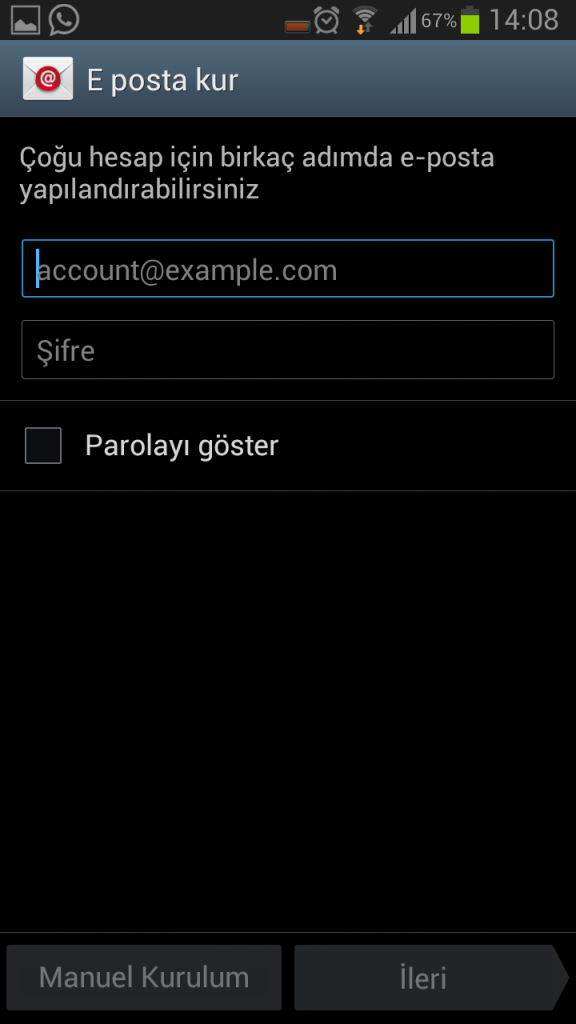
Adım 3 : Açılan bölümden “ POP3 hesabı ” seçeneğini tıklayınız.
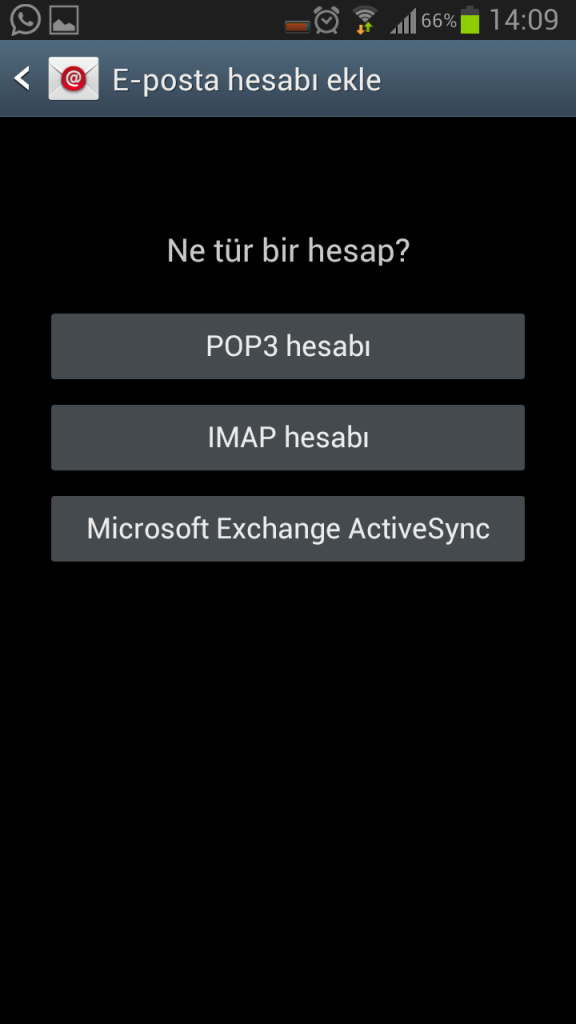
Adım 4 : Kullanıcı adınıza mail@siteadiniz.com, Güvenlik Tipi bölümüne “Hiçbiri” seçeneğini işaretleyiniz, “İleri” butonunu tıklayınız.
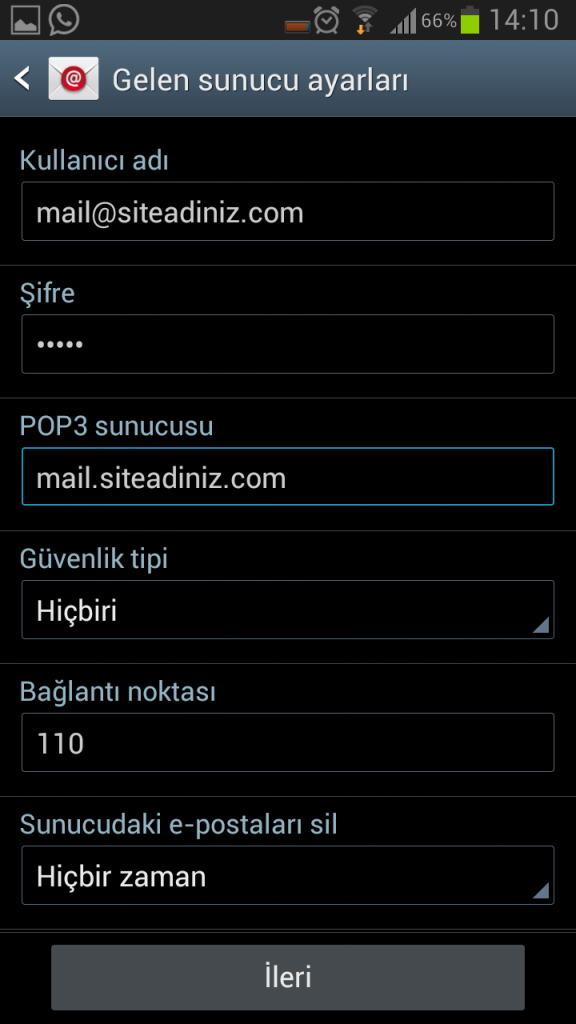
Adım 5 : SMTP Sunucusu kısmına : mail.siteadiniz.com Güvenlik Tipi : Hiçbiri seçeneğini işaretleyiniz, “Next” butonunu tıklayınız.

Adım 6 : E-postalarınızı kontrol etme sıklığını belirleyiniz. “İleri” butonunu tıklayınız.
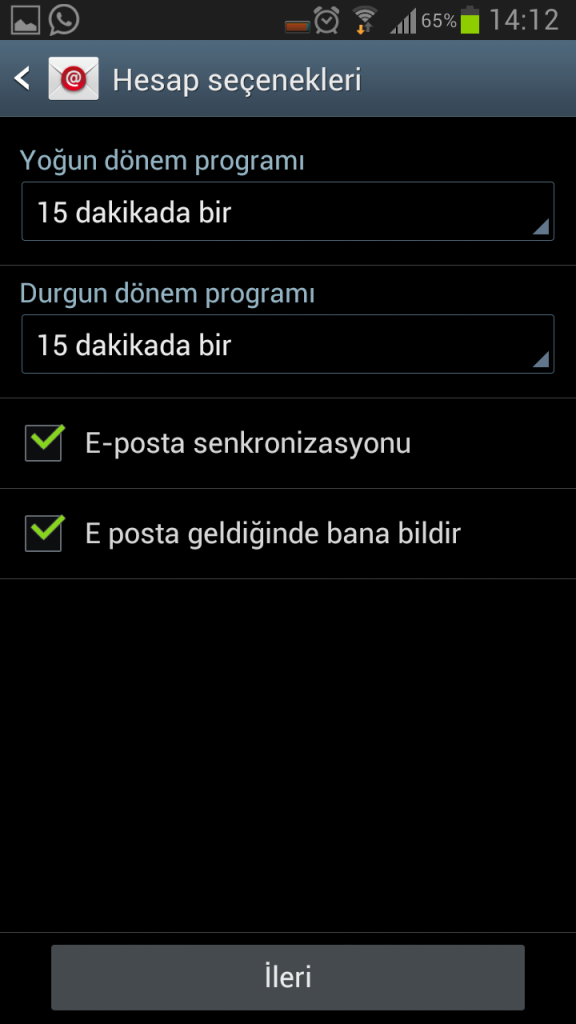
Adım 7 : E-posta hesabınıza ismi veriniz, “Kaydet” butonuna tıklayarak e-posta kurulum işlemini tamamlayınız.
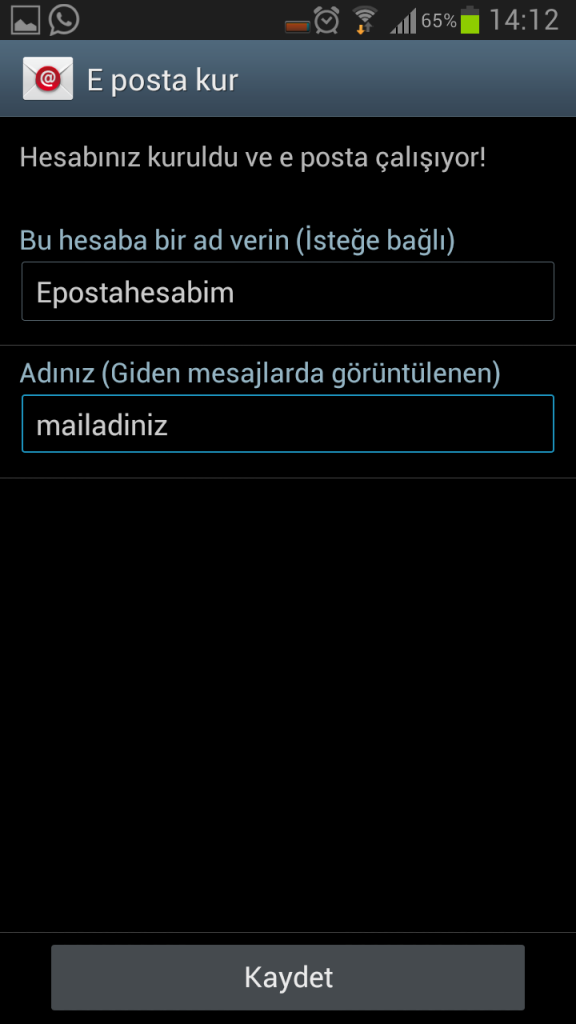
Adım 8 : Ana menüden Email uygulamasını başlatınız.
2- PLESK PANEL ÜZERİNDEN E-POSTA ADRESİ ŞİFRE DEĞİŞİKLİK VE HESAP EKLEME İŞLEMLERİ
Aradığınız Bilgiyi Bulamıyor musunuz?
Bilgi bankasını detaylı olarak incelediniz, fakat ihtiyacınız olan bilgiyi bulamıyorsanız,
Bir Destek Talebi Oluşturun.Kategoriler
Sunucu/VPS/VDS (0)Hosting (2)E-Ticaret (1)Alan Adı Yönetimi (0)Genel (2)Reseller Hosting (0)En Son Eklenen Başlıklar
SMTP Nedir ve Ne işe yarar? Smtp Ayarları Nedir ?Web Tasarım Hizmetinde Neler Dahil?Pop3 ve Imap e-posta nasıl kurulur? Bilgisayar Outlook iphone android Cep telefonuSSL sertifikası nedir?E-Ticaret sitemden e-posta gitmiyor OpencartÜrün ve hizmetlerimiz hakkında daha detaylı bilgi almak için hemen arayın.
0542 771 29 06
 Copyright © 2025 Tüm Hakları Saklıdır.
Copyright © 2025 Tüm Hakları Saklıdır.
destek@skynetyazilim.com
İnönü Mh. Muammer Aksoy Cad. Sefaköy Küçükçekmece İSTANBUL
Site içi Bağlantılar
Bize Ulaşın Referanslar Haber ve Duyurular Blog'tan Yazılar Bilgi Bankası Lisans Doğrulama Gizlilik Sözleşmesi Hizmet SözleşmesiWeb Hosting
Sınırsız Web Hosting SEO Hosting Wordpress Hosting Bireysel Paketler Kurumsal Paketler WordPress Hosting Joomla Hosting OpenCart HostingSunucu Hizmetleri
Almanya Kiralık Sunucu Fransa Kiralık Sunucu ABD Kiralık Sunucu Türkiye Kiralık Sunucu Almanya VPS/VDS Sunucu Fransa VPS/VDS Sunucu Türkiye VPS/VDS Sunucu ABD VPS/VDS Sunucu
 Top
Top
